Intégration Discord
Introduction
Ce guide explique comment connecter le SDK Surpuissant à Discord pour automatiser l'envoi de messages.
Configuration
Configuration de la fonction
Créer la fonction
Pour intégrer la fonction permettant d'exécuter un webhook, commencez par définir les paramètres que le Surpuissant SDK va utiliser. Nommez le webhook discord_webhook et utilisez la description suivante :
The user will say a phrase that will be sent to another person. Extract from the sentence said, the content the user wants to send.
Ensuite, remplissez les paramètres de la fonction comme suit :
{
"type": "object",
"required": [
"content"
],
"properties": {
"content": {
"type": "string"
}
}
}
Le but ici est de récupérer le contenu du message oralement et de l'injecter dans le webhook.
Configuration du webhook
Créer le webhook
Créez un nouveau webhook avec le function_name correspondant au nom de la fonction configurée précédemment. Le function_name permet de savoir quel webhook doit être déclenché lors de l'exécution de la fonction sélectionnée. Utilisez votre endpoint_url de WebhookDiscord, que vous pouvez trouver dans les paramètres d'un salon, par exemple.
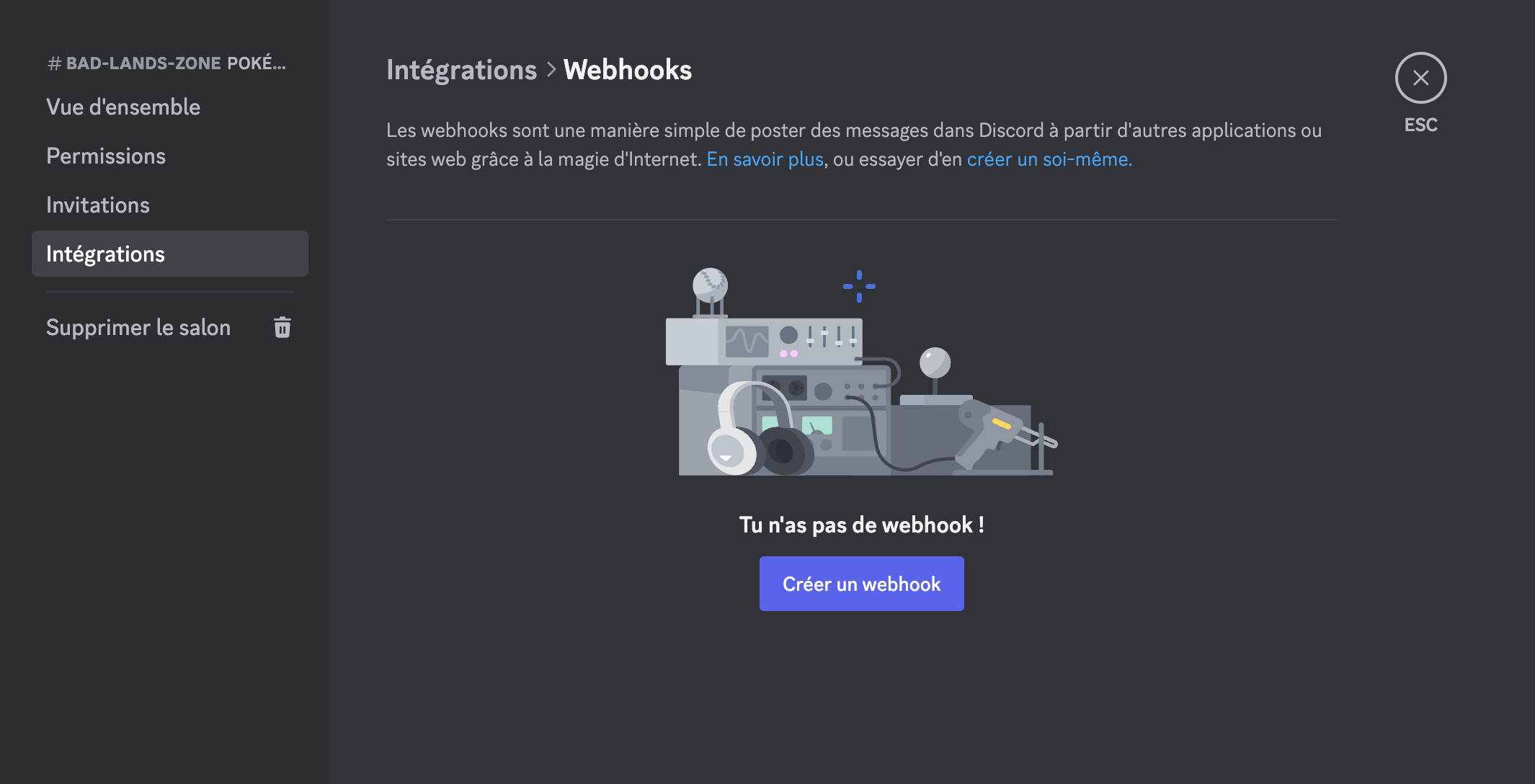
Configurer le webhook
- method : Définissez la méthode à POST.
- headers : Définissez les headers comme suit :
{
"Content-Type": "application/json"
}
- body_template : Définissez le body_template avec le json qui suit
{
"content": "{{content}}",
"username": "SDK Surpuissant",
"avatar_url": "https://static.wikia.nocookie.net/lunivers-cinematique-dc/images/5/50/HenryCavill.jpg/revision/latest?cb=20150420135507&path-prefix=fr"
}
Tout est bon, votre webhook est désormais configuré !
Test de l'intégration
Et donc maintenant, nous pouvons simplement lancer le SDK comme habituellement avec le WakeWord et ensuite dire une phrase "Envoie un message, coucou comment ça va" afin qu'il éxécute le webhook et puisse envoyer un message.

En suivant ces étapes, vous pouvez automatiser l'envoi de messages Discord à l'aide du SDK Surpuissant.